- مؤلف Jason Gerald [email protected].
- Public 2023-12-16 10:53.
- آخر تعديل 2025-01-23 12:06.
إعادة تعيين هاتف HTC تعني إعادة الجهاز إلى إعدادات المصنع. هذه الطريقة مثالية إذا كنت تريد حذف معلوماتك الشخصية على هاتف HTC للبيع ، أو إذا كان البرنامج على هاتفك يتعطل بشكل متكرر. تختلف خطوات إعادة تعيين هاتف HTC اعتمادًا على ما إذا كان لديك هاتف HTC يعمل بنظام Android أو Windows.
خطوة
الطريقة 1 من 4: إعادة تعيين HTC Android Soft

الخطوة 1. اضغط على القائمة من الشاشة الرئيسية لجهاز HTC
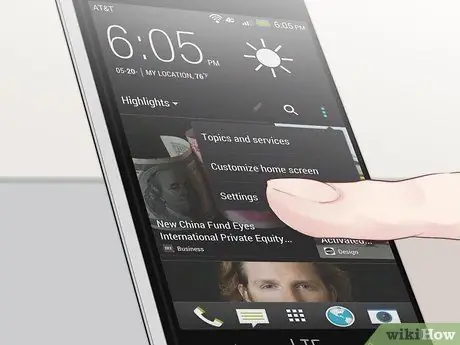
الخطوة 2. افتح الإعدادات
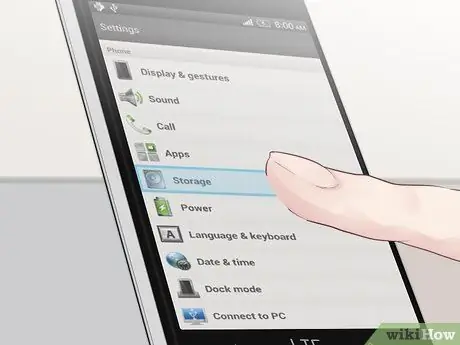
الخطوة 3. اضغط على SD وتخزين الهاتف
قد تتطلب منك بعض طرز HTC النقر فوق الخصوصية للوصول إلى خيارات إعادة التعيين
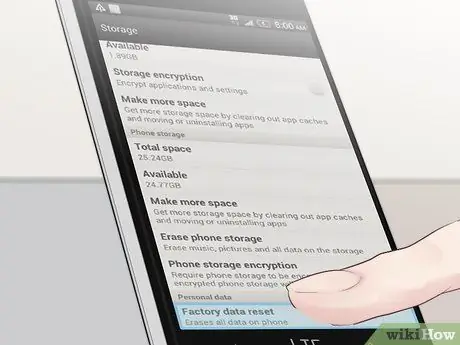
الخطوة 4. اضغط على إعادة تعيين بيانات المصنع
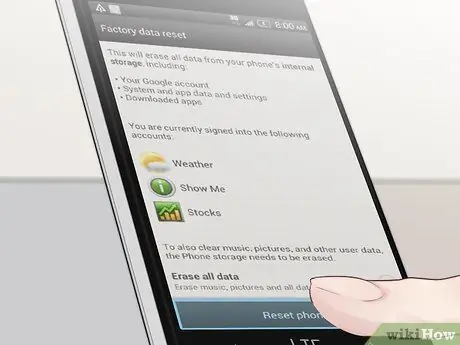
الخطوة 5. اضغط على إعادة تعيين الهاتف
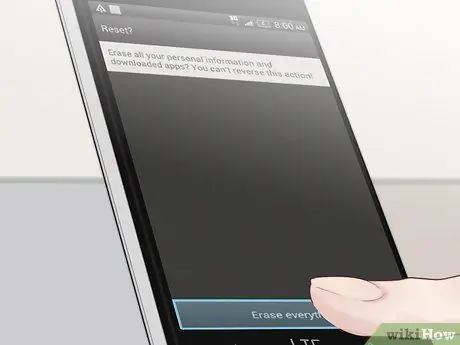
الخطوة 6. انقر فوق "نعم" لتأكيد رغبتك في إعادة تعيين الهاتف
ستبدأ HTC في استعادة إعدادات المصنع وستتم إعادة التشغيل عند الانتهاء.
الطريقة 2 من 4: إعادة تعيين HTC Windows Soft

الخطوة 1. افتح قائمة ابدأ على شاشة الهاتف
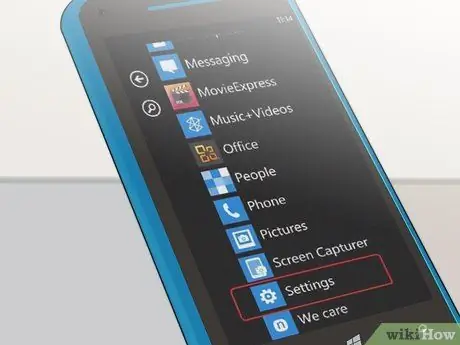
الخطوة 2. مرر الشاشة إلى اليسار وانقر فوق الإعدادات
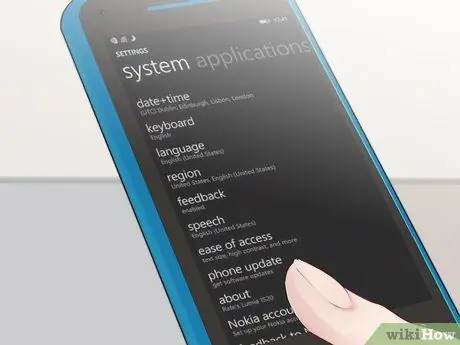
الخطوة 3. اضغط حول
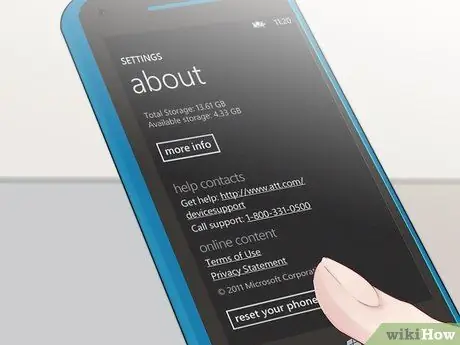
الخطوة 4. اضغط على إعادة تعيين هاتفك
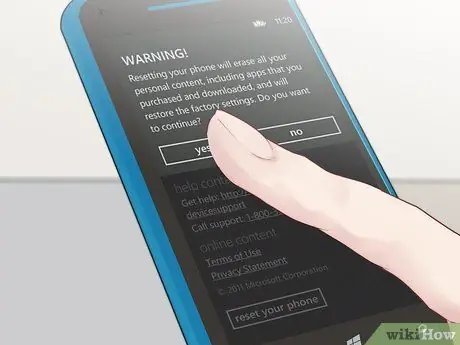
الخطوة 5. انقر فوق "نعم" لتأكيد رغبتك في إعادة تعيين الهاتف
ستبدأ HTC في إعادة ضبط المصنع وستعيد التشغيل بمجرد الانتهاء.
الطريقة 3 من 4: إعادة ضبط HTC Android

الخطوة 1. قم بإيقاف تشغيل الهاتف

الخطوة 2. أخرج البطارية من حاملها ، وانتظر 10 ثوانٍ على الأقل حتى يستنزف الجهاز تمامًا

الخطوة 3. أعد تركيب البطارية

الخطوة 4. اضغط مع الاستمرار على خفض مستوى الصوت واضغط على زر التشغيل

الخطوة 5. استمر في الضغط على خفض مستوى الصوت وحرره عندما تظهر ثلاثة روبوتات أندرويد في أسفل الشاشة

الخطوة 6. اضغط على زر خفض الصوت مرتين لتحديد إعادة ضبط المصنع

الخطوة 7. اضغط على زر التشغيل لإجراء التحديد
سيبدأ الهاتف في إعادة الضبط وسيعيد التشغيل عند الانتهاء.
الطريقة الرابعة من 4: إعادة تعيين إعدادات HTC Windows

الخطوة 1. قم بإيقاف تشغيل الهاتف

الخطوة 2. اضغط مع الاستمرار على زر خفض الصوت واضغط على زر التشغيل
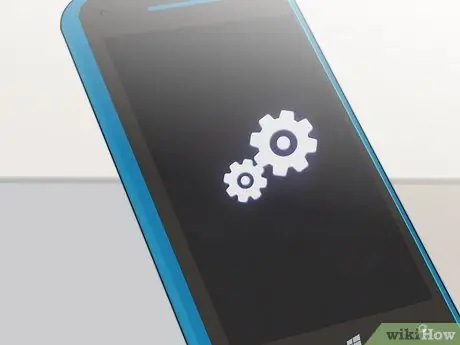
الخطوة الثالثة. انتظر حتى تظهر الأيقونة على الشاشة ، ثم حرر زر خفض مستوى الصوت

الخطوة 4. اضغط على الأزرار التالية بالتسلسل:
- رفع الصوت
- اخفض الصوت
- قوة
- اخفض الصوت
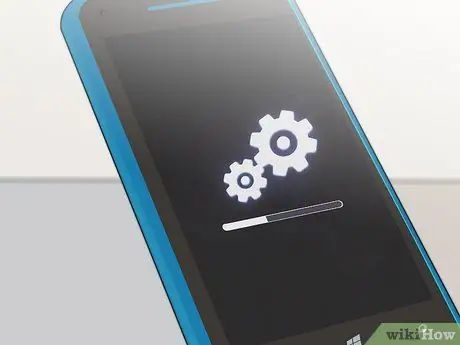
الخطوة 5. انتظر حتى يقوم الهاتف بإعادة ضبط نفسه
ستكتمل إعدادات المصنع بعد إعادة تشغيل الهاتف.
نصائح
- قبل إعادة ضبط هاتف HTC ، انسخ جميع بياناتك الشخصية احتياطيًا إلى بطاقة تخزين SD أو إلى خدمة النسخ الاحتياطي عبر السحابة. ستؤدي إعدادات المصنع إلى محو جميع بياناتك الشخصية على الهاتف.
- قم بإجراء إعادة ضبط بسيطة إذا كان بإمكانك الوصول إلى قائمة الهاتف. قم بإجراء إعادة تعيين إلى إعدادات المصنع فقط إذا منعتك مشاكل البرنامج من فتح القوائم أو استخدام شاشة اللمس.






